Não há como negar o fato de que o Apple Watch é realmente o smartwatch mais avançado disponível no mercado. Mas não importa o quão avançada seja a tecnologia, chega um momento em que você deseja substituí-lo por um modelo mais novo e, nesse caso, a primeira coisa que você precisa fazer é desemparelhar o Apple Watch existente do iPhone ou iPad emparelhado. E estamos aqui para te ajudar com isso. Veja como você pode desemparelhar o Apple Watch com ou sem um iPhone.
Índice
Etapas para desemparelhar Apple Watch usando iPhone ou iPad
Embora redefinir um Apple Watch seja bastante simples, desemparelhar é um pouco complicado porque você não encontrará o botão desemparelhar na própria página inicial do aplicativo Watch. Veja como você pode desemparelhar o Apple Watch do seu iPhone ou iPad:
Observação: testamos esse recurso em um Apple Watch SE rodando watchOS 9 e um iPhone rodando iOS 16.6. Para este tutorial, também instalamos o iOS 17 beta e o watchOS 10 beta em nossos dispositivos, e as etapas para desemparelhar o Apple Watch permanecem as mesmas.
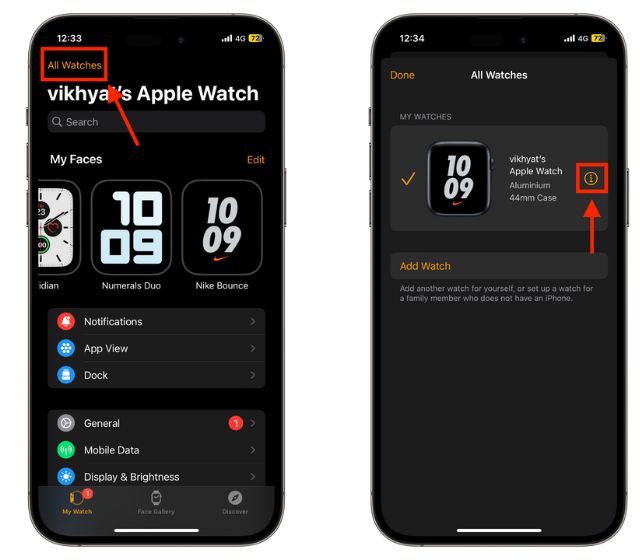
1. Abra o Watch App em seu iPhone ou iPad.
2. Toque em “Todos os relógios” no canto superior esquerdo da tela e selecione seu Apple Watch.
3. Toque no botão “i” (informações) ao lado do nome do seu Apple Watch.
4. Em seguida, toque no botão “Desemparelhar Apple Watch” na parte inferior da tela.
5. Por fim, selecione a opção “Desemparelhar (seu nome) Apple Watch”.
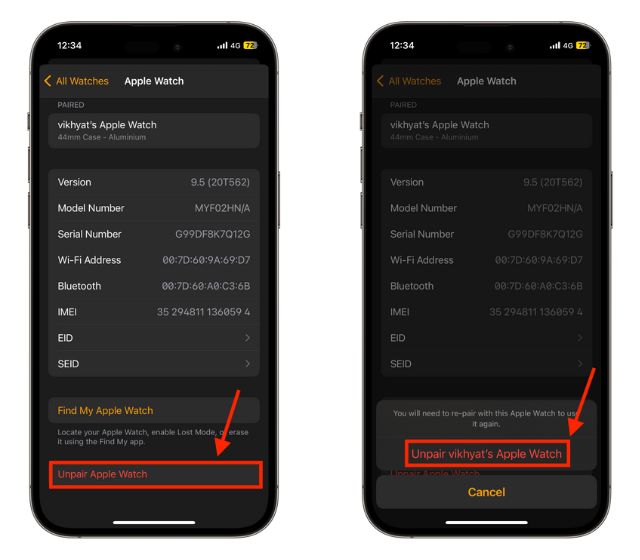
6. Se você tiver um modelo GPS + Celular, será solicitado a Manter ou Remover seu plano de celular. Se você quiser emparelhar um Apple Watch com seu iPhone novamente, mantenha o plano móvel. Caso contrário, remova o plano de dados.
7. Agora, desative o Bloqueio de ativação digitando sua senha de ID Apple e toque no botão Desemparelhar no canto superior direito.
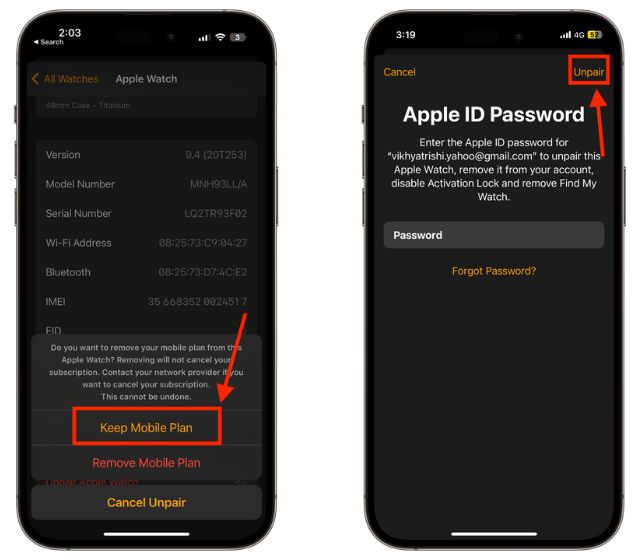
Agora, o Apple Watch começará a fazer o backup os dados mais recentes no seu iPhone antes de desemparelhar e excluir todos os emparelhamentos Bluetooth ativos. Por fim, o Apple Watch é finalmente desemparelhado e restaurado à configuração de fábrica. Enquanto estiver aqui, confira como restaurar o Apple Watch usando seu iPhone.
Observação: se você estiver usando o Apple Watch com um cartão de trânsito no aplicativo de carteira, a Apple sugere remover o cartão de trânsito do Apple Watch antes de desemparelhar.
Desemparelhar e apagar o Apple Watch sem iPhone
Embora desemparelhar o Apple Watch usando o aplicativo Watch faça mais sentido, pois uma tonelada de dados precisa ser copiada antes de desemparelhar, uma situação pode chegar onde você não tem o iPhone emparelhado ou simplesmente o perdeu. Nesse caso, você pode desemparelhar seu Apple Watch diretamente do próprio relógio. Mas todos os dados do relógio serão perdidos para sempre. Abaixo, descrevi como desemparelhar o Apple Watch sem um iPhone ou iPad.
1. Abra o aplicativo Ajustes em seu Apple Watch.
2. Localize e vá para as configurações Geral.
3. Aqui, role para baixo até encontrar a opção Redefinir e toque nela.
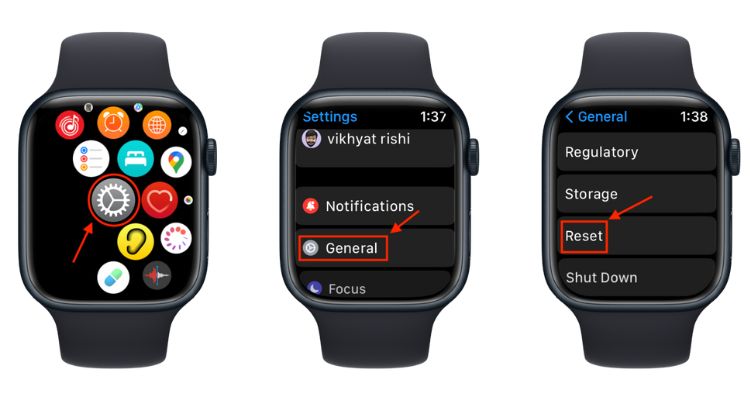
4. Agora, toque no botão Apagar todo o conteúdo e configurações e digite a Senha, se ativada.
5. Se você tiver um modelo GPS + Celular, será solicitado a manter ou remover seu plano. Toque na opção preferida.
O Apple Watch iniciará o processo de desemparelhamento e restauração de dados. Terminado este processo, siga os passos abaixo:
6. Acesse iCloud.com (visite) e faça login com seu ID Apple para desativar o Bloqueio de Ativação.
7. Clique no ícone Find My e insira sua senha de ID Apple, se solicitado.
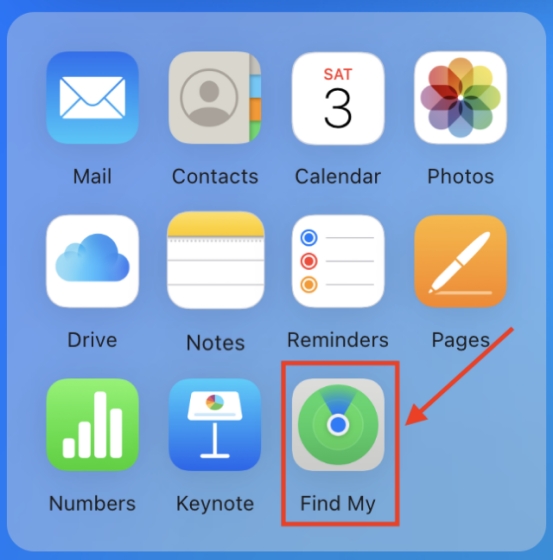
8. Aqui, clique em Todos os dispositivos e selecione seu Apple Watch no menu suspenso.
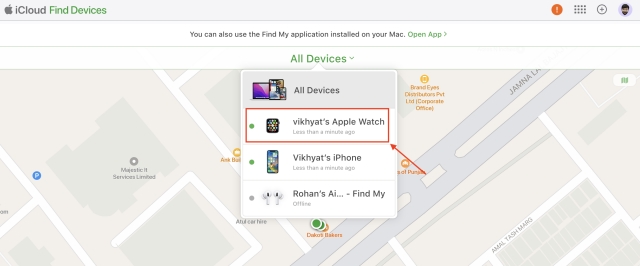
9. Aqui, clique na opção Apagar Apple Watch.
10. Em seguida, clique em Apagar no menu pop-up.
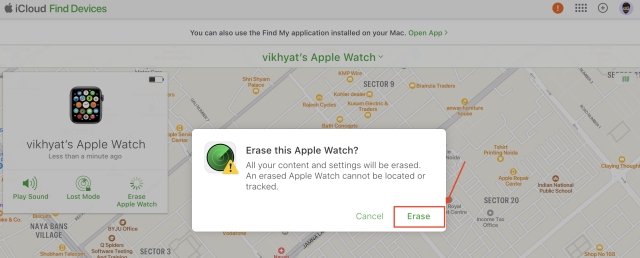
11. Agora, insira sua senha do ID Apple novamente.
11. Você receberá uma notificação com um código de verificação em seu Apple Watch. Toque em Permitir.
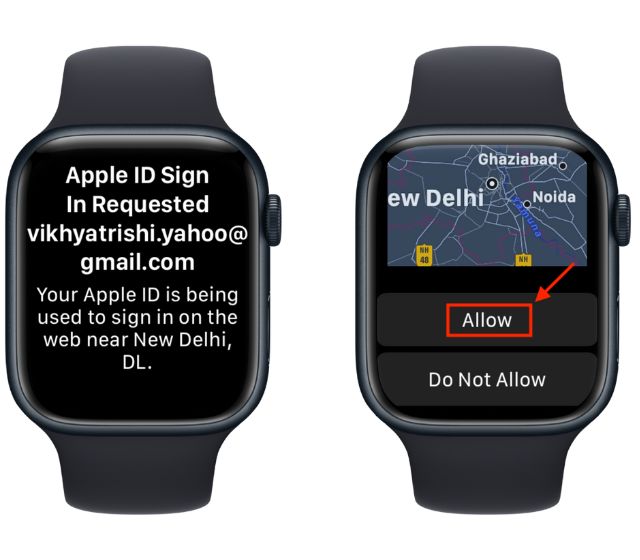
12. Agora, digite a senha recebida no site do iCloud e ele removerá com sucesso o bloqueio de ativação do Apple Watch.
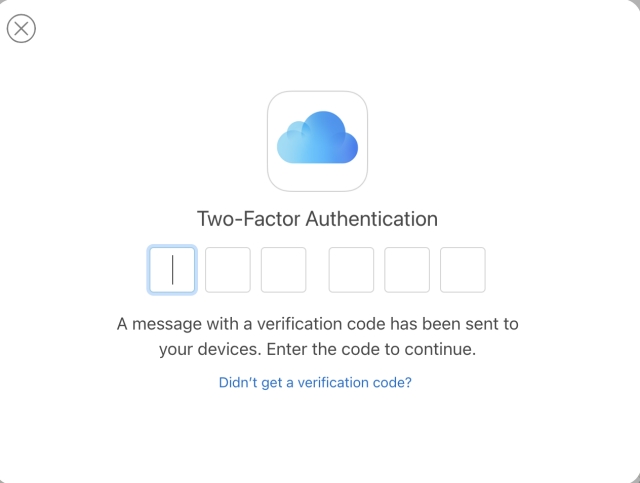
Perguntas frequentes
Quanto tempo o Apple Watch leva para desemparelhar?
Dependendo do tamanho do backup, o Apple Watch geralmente leva de dois a dez minutos para desemparelhar.
Desemparelhar o Apple Watch também o apaga?
Sim, quando você desemparelha um Apple Watch usando seu iPhone, todos os dados nele também são apagados, mas o backup é feito no seu iPhone.
Deixe um comentário
Há muito debate na internet sobre AR (realidade aumentada) vs VR (realidade virtual), então não vou colocar mais lenha na fogueira, mas uma das coisas que notamos enquanto usar o Nreal Air é que o VR […]
Existem algumas escolhas de design questionáveis em Redfall, uma mistura da famosa fórmula Arkane malfeita. Adoro jogos feitos pela Arkane Studios, com Dishonored se tornando um título que revisito de vez em quando por sua jogabilidade emergente única. E […]
O monitor BenQ PD2706UA está aqui e vem com todos os sinos e assobios que os usuários de produtividade apreciariam. Resolução 4K, cores calibradas de fábrica, painel de 27 polegadas, suporte ergonômico que pode ser ajustado facilmente e muito mais. Tem muitos […]


